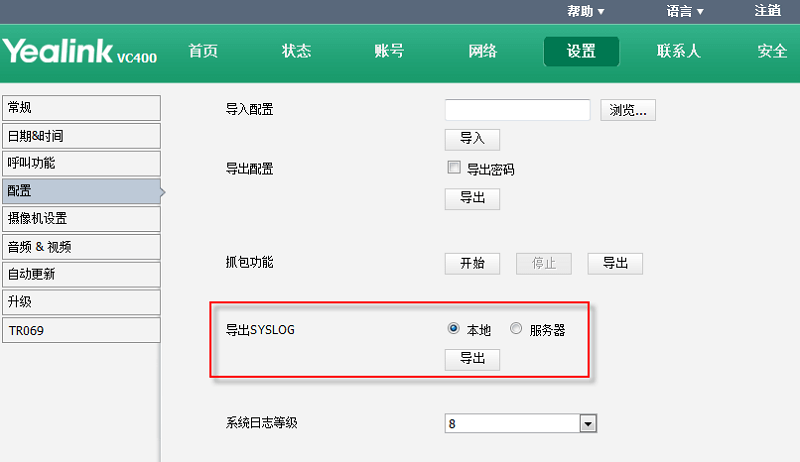问题描述
当遇到
视频会议系统相关问题,无法解决,问题相对较复杂的时候,需要提供系统抓包以及系统日志供厂商研发人员分析问题,那么要如何进行抓包与导出系统日志呢?
解决办法
1. 亿联VCS
视频会议系统提供两种抓包方式:U盘抓包和网页抓包,由于网页抓包空间有限,能保存的信息量较少,抓包信息容易被覆盖,推荐使用U盘方式抓包。
2.
U盘抓包:任意一个可用的U盘,1)首先在U盘中新建一个名为:
yealink.debug的文件夹,然后将该U盘接在
VCS视频会议主机的任意一个USB口上,此时系统会提示有U盘接入,并在状态栏显示U盘图标表示U盘准备就绪;2)此时可在遥控器上按#键开始抓包,开始抓包后屏幕上会弹出debug on的提示框;3)重复发生错误的场景;4)操作完成后再次在遥控器上按#键结束抓包。按#键结束抓包后大约5-10秒钟,屏幕上会弹出debug off的提示窗,表示抓包成功。此时可将U盘取下,抓包文件都保持在yealink.debug文件夹内。
3.
网页抓包:进入网页
设置→
配置,找到
抓包功能选项,1)点击
开始进行抓包;2)然后重现发生错误的场景;3)点击
停止,可以停止抓包;4)点击
导出,打开抓包文件下载窗口,然后将抓包文件保存到本地计算机上待用。

4.
导出系统日志:打开网页
设置→配置,找到
导出SYSLOG选项,点击
导出,在弹出的文件下载窗口中将日志文件保存到本地计算机。
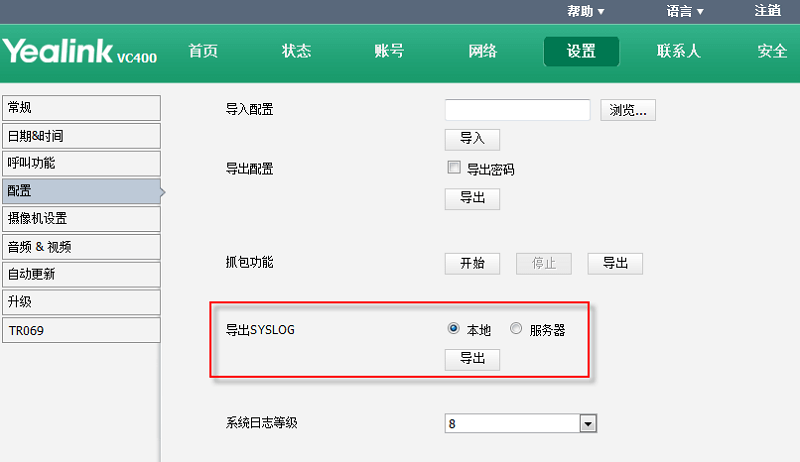
产品
视频会议室集成终端VC880、
全高清大型视频会议系统VC800、
智能会议终端VC200、
VC500全高清视频会议终端